Installez LightTPD avec PHP et MARIADB sur Rocky / Almalinux

- 1898
- 425
- Emilie Colin
Clair est un open source, haute performance, super-rapide, flexible et simple à configurer un serveur Web sécurisé qui fournit une prise en charge des grandes technologies qui incluent PHP, FastCGI, AUTH, SSL, réécriture d'URL, proxy inverse, équilibre de charge et beaucoup plus.
Clair est extrêmement efficace, léger et offre des environnements critiques optimisés avec une mémoire inférieure et une utilisation du processeur que les autres serveurs Web populaires comme Apache et Nginx.
[Vous pourriez également aimer: les 8 meilleurs serveurs Web open source]
Clair exploite gracieusement de nombreuses connexions simultanées, a une petite empreinte mémoire et assure la sécurité et la robustesse. Il est également une offre indépendante de la plate-forme des performances natives pour les systèmes UNIX, Linux et Windows.
Dans cet article, vous apprendrez à installer le Clair serveur Web avec Mysql et Php soutenir Rockylinux et Almalinux.
Installation du serveur Web LightTPD dans Rocky Linux
Le moyen le plus simple d'installer Clair est en ajoutant le référentiel EPEL et en mettant à jour la liste des logiciels à l'aide des commandes suivantes.
# yum -y installer ePEL-Release # mim -y mise à jour
Maintenant tu es prêt à installer Clair du Epel repo.
# yum install lighttpd
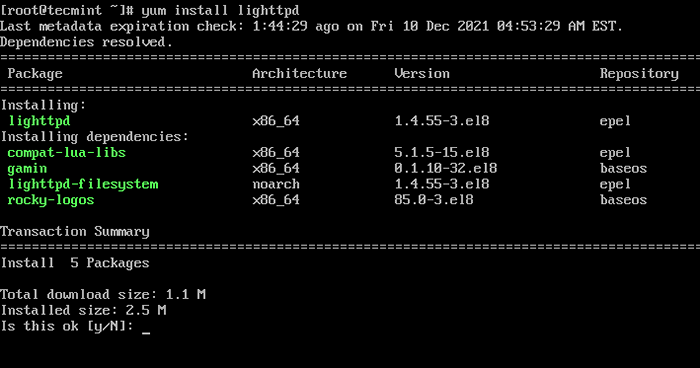 Installez LightTPD dans Rocky Linux
Installez LightTPD dans Rocky Linux Après installation Clair, Vous devez démarrer, activer le service pour démarrer automatiquement à l'heure du démarrage et assurer de vérifier l'état à l'aide des commandes suivantes.
# SystemCTL Start LightTPD # SystemCTL Activer LightTPD # SystemCTL Status Lighttpd
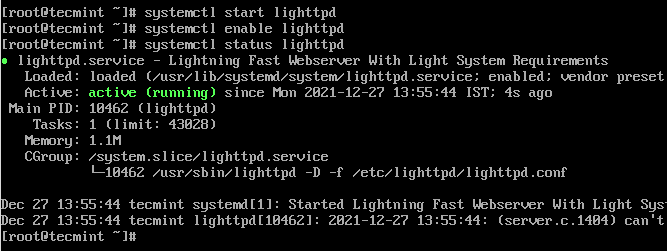 Vérifiez l'état de LightTPD
Vérifiez l'état de LightTPD Ensuite, vérifiez la version de Clair Installé sur votre système en utilisant la commande suivante.
# LightTPD -V LightTPD / 1.4.55 (SSL) - Un serveur Web léger et rapide
Si vous utilisez des pare-feu sur le système, assurez-vous d'ouvrir Http et Https trafic sur votre pare-feu.
# Firewall-Cmd --permanent --zone = public --add-Service = http # Firewall-Cmd --permanent --zone = public --add-Service = https # Firewall-Cmd --reload
Ouvrez maintenant votre navigateur et accédez à l'URL suivante pour confirmer que votre Clair Le serveur Web s'exécute.
http: // votre domaine.com ou http: // your-ip-addr
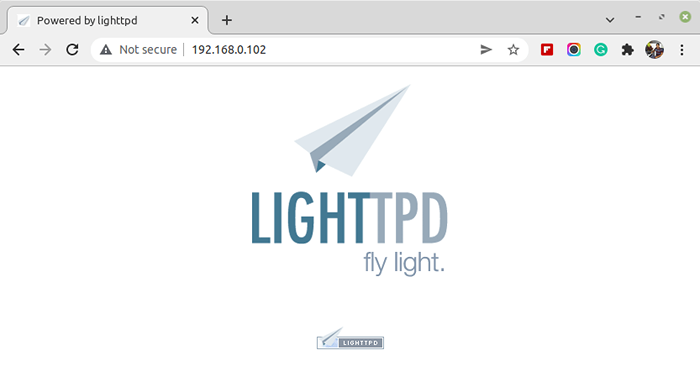 Vérifier la page Web LightTPD
Vérifier la page Web LightTPD Le fichier de configuration par défaut pour Clair est / etc / LightTpd / Lighttpd.confli Et le répertoire racine du document est / var / www / Lighttpd /.
Installation de MariaDB dans Rocky Linux
De même, vous pouvez également installer Mariadb à partir du référentiel par défaut comme indiqué.
# yum -y installer mariaDB mariaDb-server
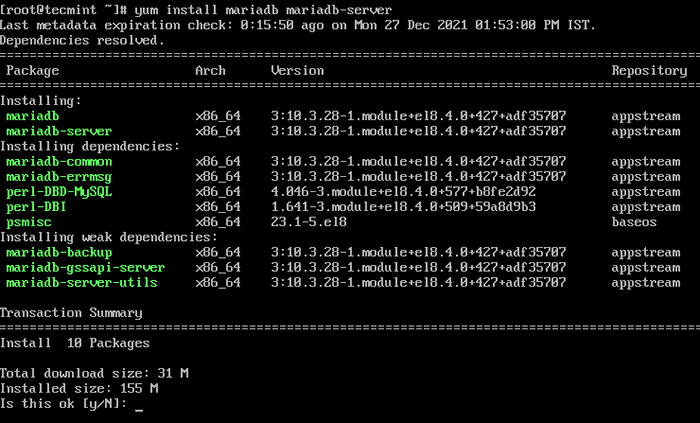 Installez MariaDB dans Rocky Linux
Installez MariaDB dans Rocky Linux Après installation Mariadb, Vous devez démarrer, activer et vérifier l'état comme indiqué.
# SystemCTL Start Mariadb.Service # systemctl Activer mariaDB.Service # Statut SystemCTL Mariadb.service
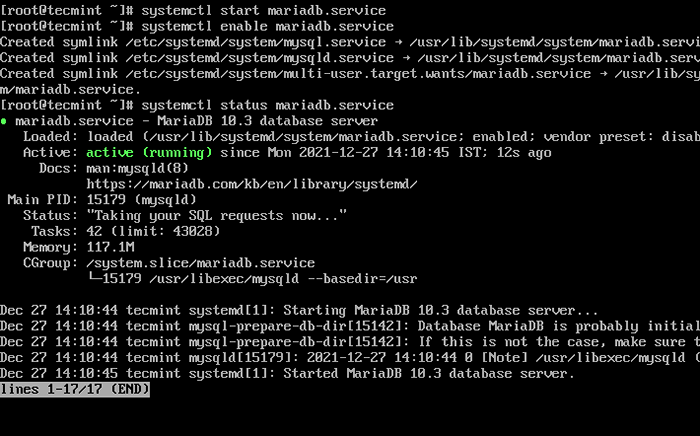 Vérifiez le statut MariAdb
Vérifiez le statut MariAdb Une fois Mariadb est en cours d'exécution, vous devez sécuriser l'installation en émettant la commande de script de sécurité suivante.
# mysql_secure_installation
Le script vous demandera de créer un nouveau mot de passe racine, de supprimer les utilisateurs anonymes, de désactiver la connexion racine à distance. supprimer la base de données de test et recharger le tableau des privilèges.
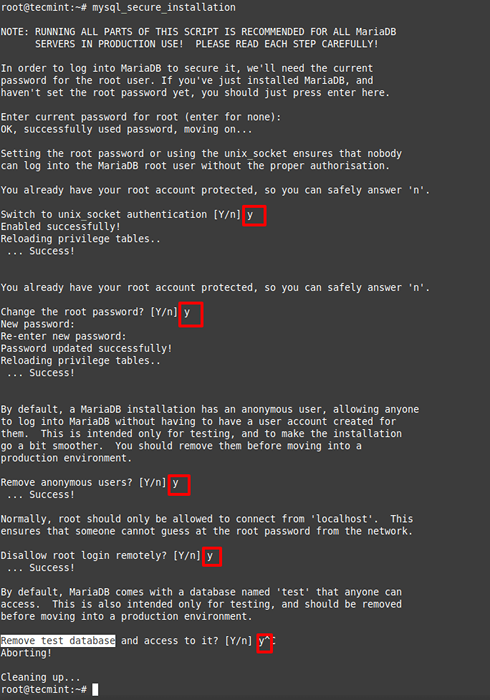 Sécuriser MariaDB dans Rocky Linux
Sécuriser MariaDB dans Rocky Linux Une fois que vous avez sécurisé Mariadb installation, essayez de vous connecter au Mariadb Shell du terminal en utilisant le nouveau mot de passe.
# mysql -u root -p mariaDb [(aucun)]> afficher des bases de données;
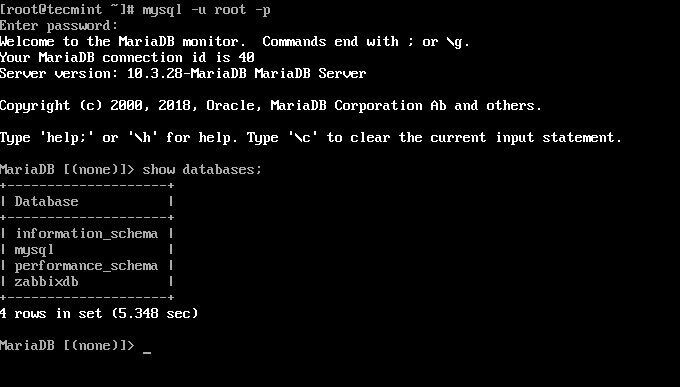 Connectez le shell mysql
Connectez le shell mysql Installation de PHP et PHP-FPM avec FastCGI sur RockyLinux
À installer Php avec le Php-fpm et Fastcgi Support, vous devez installer Php avec les modules nécessaires comme indiqué.
# yum -y installer php php-mysqlnd php-pdo php-gd php-mbstring php-fpm lighttpd-fastcgi
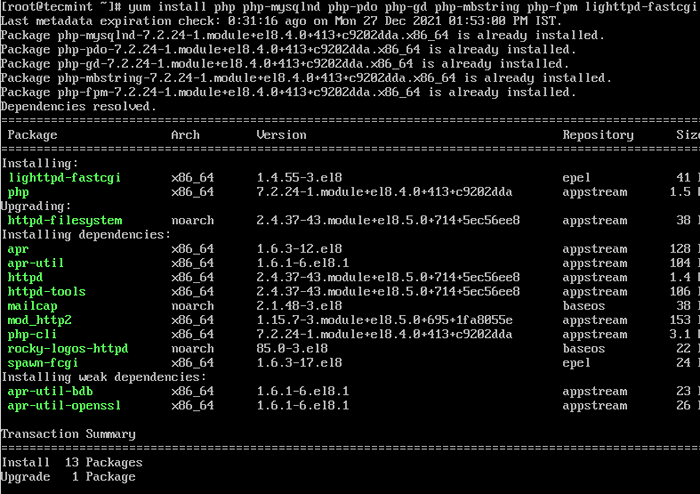 Installez PHP dans Rocky Linux
Installez PHP dans Rocky Linux Ensuite, ouvrez le php-fpm fichier de configuration.
# vi / etc / php-fpm.d / www.confli
Définissez l'utilisateur et le groupe sur Clair comme montré.
; Unix User / Group of Processs; Remarque: l'utilisateur est obligatoire. Si le groupe n'est pas défini, le groupe de l'utilisateur par défaut; sera utilisé. ; RPM: Apache a choisi de pouvoir accéder à un Dir en tant que httpd User = LightTPD ; RPM: Gardez un groupe autorisé à écrire dans le journal. Groupe = Lighttpd
Aussi, par défaut php-fpm les usages écouter = / run / php-fpm / www.chaussette prise, vous devez faire cette ligne pour Écouter = 127.0.0.1: 9000 Comme connexion TCP.
; écouter = / run / php-fpm / www.chaussette écoute = 127.0.0.1: 9000
Après avoir apporté des modifications, vous devez commencer, activer et vérifier l'état de php-fpm.
# systemctl start php-fpm.Service # SystemCTL Activer PHP-FPM.Service # Statut SystemCTL PHP-FPM.service
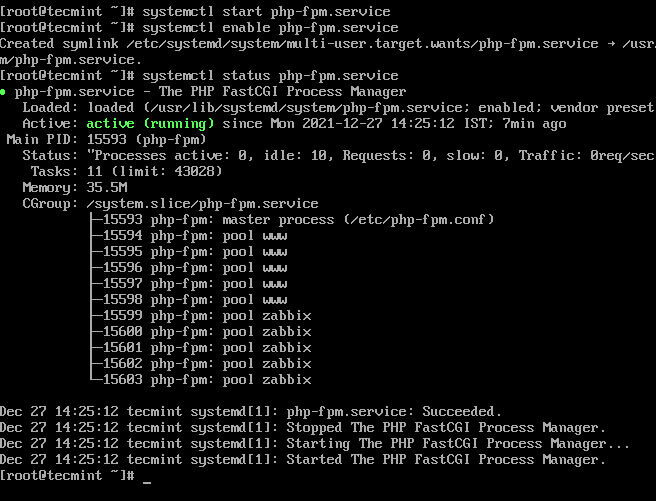 Vérifiez l'état PHP-FPM
Vérifiez l'état PHP-FPM Activation de PHP et PHP-FPM avec FastCGI dans LightTPD
Autoriser Fastcgi Prise en charge en PHP, vous devez apporter les modifications à la configuration dans trois fichiers comme suit.
Ouvrir le premier fichier / etc / php.ini.
# vi / etc / php.ini
Détruire la ligne suivante qui indique une ligne CGI.FIX_PATHINFO = 1.
CGI.FIX_PATHINFO = 1
Puis ouvrez le deuxième fichier appelé / etc / modules LightTPD /.confli.
# vi / etc / modules / modules.confli
Détruire la ligne suivante qui dit Inclure «Conf.d / fastcgi.conf.
Inclure "Conf.d / fastcgi.conf
Ensuite, ouvrez le troisième fichier appelé / etc / Lighttpd / confre.d / fastcgi.confli.
# vi / etc / Lighttpd / confre.d / fastcgi.confli
Ajoutez maintenant le conteneur suivant en bas du fichier et enregistrez-le.
fastcgi.serveur + = (".php "=> ((" hôte "=>" 127.0.0.1 "," port "=>" 9000 "," Broken-ScriptFileName "=>" activer ")))) Redémarrez le service LightTPD pour refléter les modifications et activer le support PHP.
# SystemCTL Redémarrer LightTPD
Après avoir effectué toutes les modifications de configuration ci-dessus, vous devez tester la prise en charge FastCGI dans PHP en créant un phpinfo.php dépôt sous / var / www / Lighttpd / annuaire.
# vi / var / www / clightpd / phpinfo.php
Ajouter les lignes suivantes.
Ouvrez votre navigateur et accédez à l'URL suivante pour tester le support FastCGI en PHP.
http: // votre domaine.com / phpinfo.php ou http: // your-ip-addr / phpinfo.php
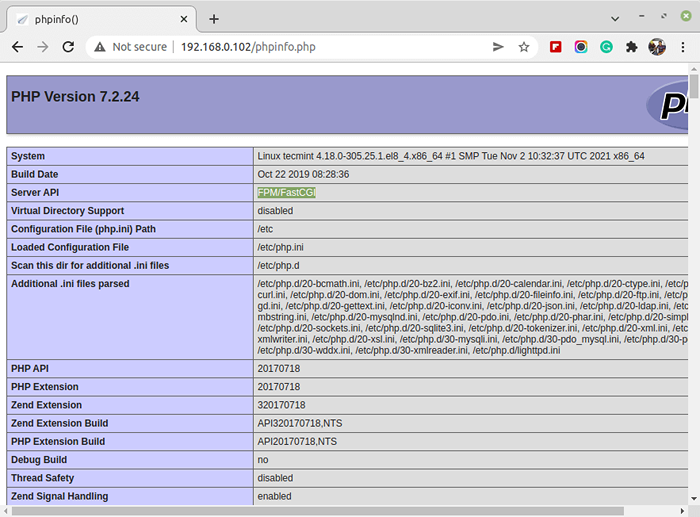 Vérifiez le support FastCGI dans PHP
Vérifiez le support FastCGI dans PHP
- « Distrobox - Exécutez toute distribution Linux à l'intérieur du terminal Linux
- Comment définir le mot de passe Grub2 dans Rhel, Centos et Fedora Linux »

